O dashboard financeiro apresenta um panorama geral das finanças da escola, permitindo uma análise rápida das receitas, despesas, saldo acumulado e previsões.
Para garantir que os dados estejam corretos, é essencial registrar corretamente os lançamentos de contas a receber e a pagar no sistema. Saiba mais em: Contas a Pagar e Contas a Receber
Vamos conhecer cada bloco do dashboard
Resumo financeiro e filtro de mês e ano
Este bloco contém as opções de filtros de ano e mês. Basta clicar no ano e no mês, ou na opção Anual. Observando que alguns blocos não são alterados por esse filtro.
Os saldos exibidos permitem avaliar se a escola está operando com Margem Positivo ou Margem Negativa.
- Saldo acumulado: Valor total acumulado até o inicio do período.
- Entradas e Saídas: Valores totais de receitas e despesas do mês.
- Variação: Diferença entre entradas e saídas.
- Saldo Final: Projeção do saldo ao final do período.
Eventos do Dia
 Exibe um resumo das obrigações financeiras do dia e ajuda a monitorar recebimentos e pagamentos diários para evitar atrasos.
Exibe um resumo das obrigações financeiras do dia e ajuda a monitorar recebimentos e pagamentos diários para evitar atrasos.
Este bloco não considera os filtros de mês e ano, exibindo os valores apenas do dia.
Saldos da Contas
Mostra o saldo atual das contas bancárias cadastradas no sistema.
Essencial para o controle de fluxo de caixa e tomada de decisões financeiras. O saldo será atualizado conforme você efetuar movimentações de entrada, saída ou transferência de valores em cada banco.
Você pode criar outros bancos, além do Caixa Escola padrão do sistema. Acesse o menu Finanças > Cadastros > Bancos - Veja um exemplo
Faturamento x Despesas por Mês
- Gráfico comparativo entre receitas e despesas mensais.
Fornece visão clara e objetiva do desempenho mensal e identifica padrões sazonais de faturamento e custos, ajudando no planejamento financeiro.
Despesas por Categorias (Subconta)
- Exibe a distribuição das despesas por tipo (salários, aluguel, impostos, etc.).
Permite avaliar onde está a maior parte dos gastos e identificar possíveis reduções de custos.
Organizar as subcontas é fundamental para manter esse indicador eficiente. Para criar ou alterar Subcontas acesse o menu Finanças > Cadastros > Plano de Contas. Saiba mais: Cadastro de Plano de Contas
Receita por Categoria
- Apresenta a distribuição das receitas por tipo (mensalidades, materiais didáticos, etc.).
Ajuda a entender a principal fonte de receita da escola e possíveis oportunidades de crescimento.
Organize as subcontas para manter esse indicador eficiente. Para criar ou alterar Subcontas acesse o menu Finanças > Cadastros > Plano de Contas
Despesas no Mês
- Indica o percentual das despesas que já foram pagas.
Mostra o comprometimento financeiro do mês e o saldo pendente. Permite identificar se há contas em aberto após o período.
Para manter esse gráfico atualizado, lance as despesas da unidade e registre o pagamento das contas no sistema pelo menu Finanças > Contas a Pagar.
Receitas no Mês
- Exibe o percentual das receitas que já foram recebidas.
Identifica a taxa de inadimplência e necessidade de cobrança, além do andamento do faturamento. Para manter esse gráfico atualizado é importante fazer a baixa nas parcelas dos alunos.
Previsão de Contas a Receber x Contas a Pagar
- Projeta os valores futuros de recebimentos e pagamentos.
Facilita o planejamento financeiro e evita surpresas com falta de caixa. Também é importante manter em dia o registro das contas a pagar para ter uma visão fiel das projeções de receitas e despesas.
Ranking de Faturamento por Pacote
- Mostra quais pacotes de cursos geram mais receita.
Ajuda a direcionar estratégias de marketing e investimentos para os cursos mais rentáveis.
Manter os registros atualizados garante que o dashboard seja uma ferramenta confiável para a gestão financeira. Utilize essas informações para melhorar o desempenho da sua escola!
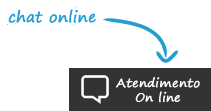

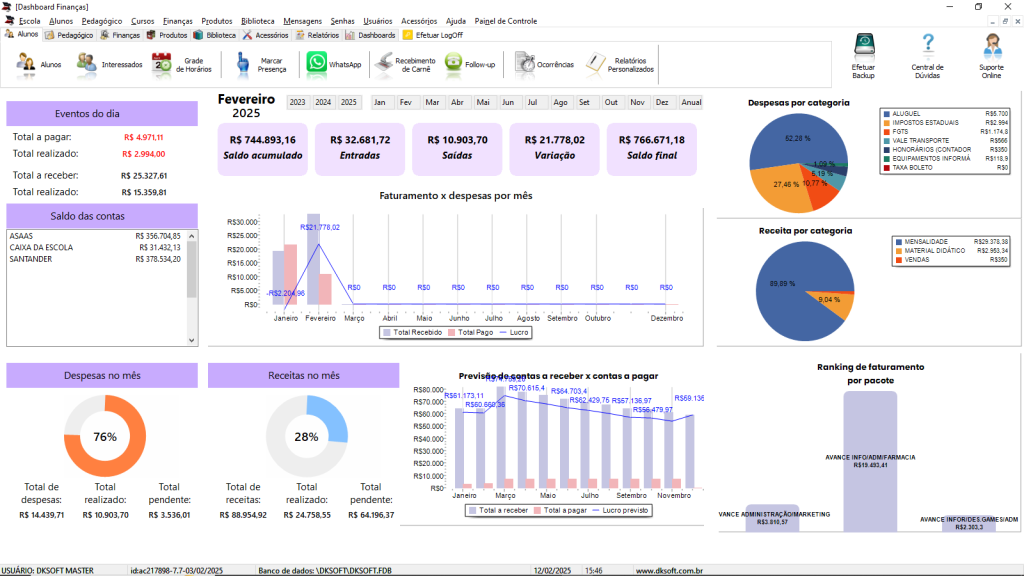


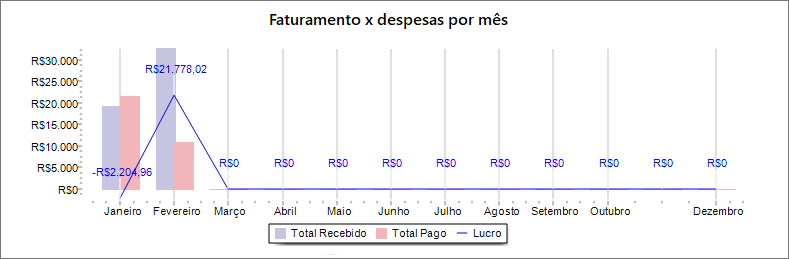
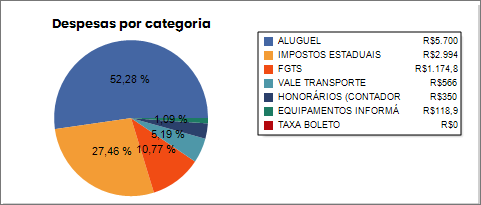
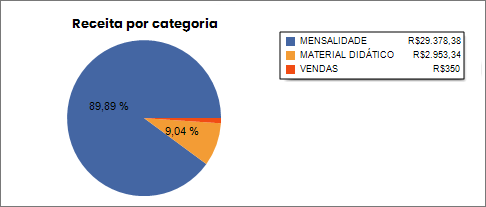

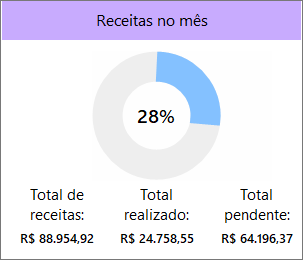
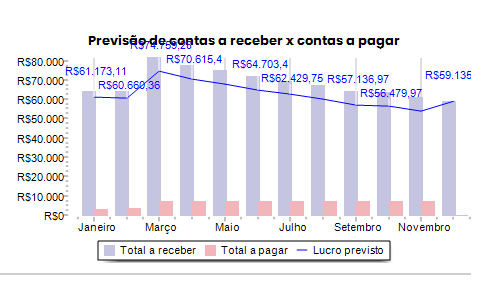
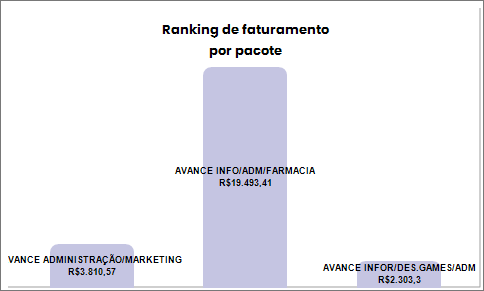
Comentários